Esegui una traccia dei messaggi nell'interfaccia di amministrazione di Exchange
Una traccia dei messaggi mostrerà le email inviate in, da e all'interno di un'organizzazione email, il che significa che puoi monitorare cosa succede a tutte le email che coinvolgono i tuoi utenti e se sono state consegnate correttamente.
- Accedi al centro di amministrazione di Exchange . Usa il tuo indirizzo email Microsoft 365 e la tua password (il nome utente e la password GoDaddy non funzionano qui).
- Seleziona Flusso di posta > Traccia del messaggio .

- Seleziona + Avvia una traccia . Si aprirà la pagina di tracciamento dei messaggi.
- Filtra i messaggi per mittente o destinatario:
- Per trovare i messaggi inviati da un utente, seleziona o inserisci il suo indirizzo email in Mittenti .
- Per trovare i messaggi inviati a un utente, seleziona o inserisci il suo indirizzo email in Destinatari .

- In Intervallo di tempo , usa il cursore per selezionare un intervallo di tempo fino a 10 giorni.

- In Tipo di rapporto , seleziona Rapporto di riepilogo .
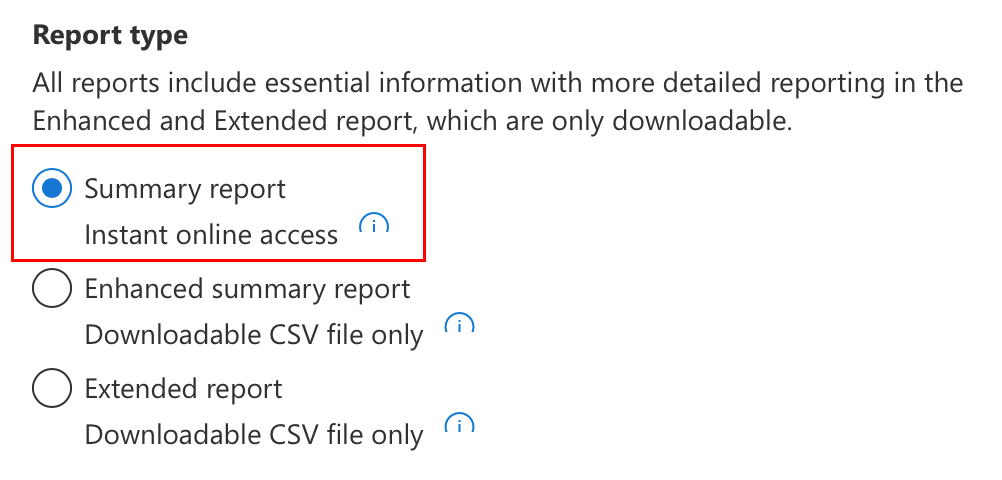
- Per eseguire il rapporto, seleziona Cerca . Si apriranno i risultati della ricerca della traccia dei messaggi .
Accanto a ciascun messaggio, puoi verificarne lo stato di consegna, inclusi Consegnato , Non riuscito , In sospeso , In e Filtrato come spam .
- Consegnato : il messaggio è stato consegnato correttamente alla destinazione prevista.
- In sospeso : è in corso un tentativo di recapito del messaggio. Lo stato potrebbe essere sconosciuto.
- In quarantena : il messaggio è stato messo in quarantena. Ciò potrebbe accadere se è stato identificato come spam, in blocco o phishing.
- Filtrato come spam : il messaggio è stato identificato come spam ed è stato rifiutato o bloccato (ma non messo in quarantena).
Passaggio correlato
- Dopo aver eseguito una traccia dei messaggi, visualizza i dettagli di ogni messaggio per vedere cosa è successo.